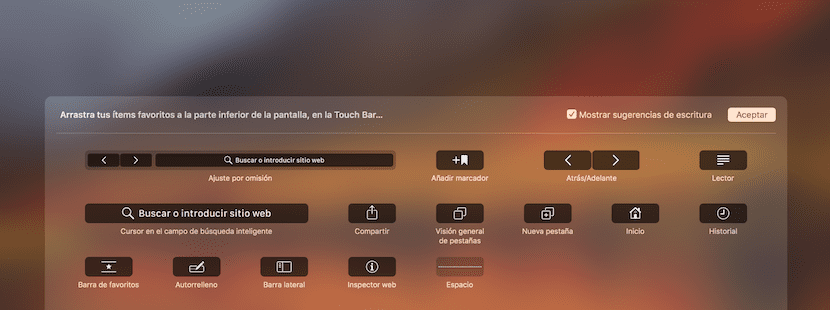
Kilka dni temu powiedzieliśmy Ci, jak skonfigurować pasek narzędzi Safari dla systemu macOS, aby był bardziej zgodny z naszymi potrzebami i zwiększał produktywność na co dzień. Oprócz tej funkcji, w MacBooku Pro z paskiem Touch Bar można skonfigurować cyfrowy pasek Apple, aby ponownie zwiększyć produktywność.
Brakuje nam więcej opcji dostosowywania na pasku dotykowym, ale mimo to w połączeniu z dostosowywaniem paska menu oszczędzamy czas na tych procesach, które wykonujemy powtarzalnie w ciągu dnia. Zobaczmy, jak uzyskujemy do niego dostęp i konfigurujemy.
- Otwórz Safari
- Następnie u góry znajdź i kliknij Wyświetlaczu góry paska menu.
- Teraz wybierz opcję Dostosuj pasek dotykowy ...
- Teraz pojawia się półprzezroczysty ekran w miejscu pokaże nam dostępne opcje.
- Naciśnij element, który chcesz dołączyć, i przeciągnij go w dół w kierunku paska Touch BarJeśli chcesz umieścić nowy element między dwoma obecnymi, umieszczając go na środku, ikony są oddzielane, aby zostawić spację i móc go upuścić.
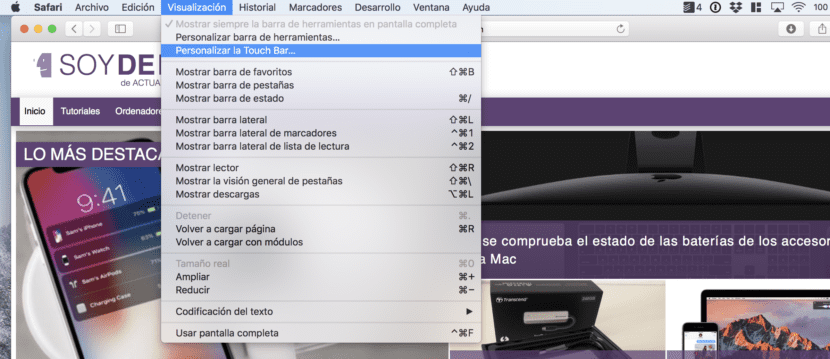
Możemy znaleźć różne funkcje, między innymi:
- Dodaj tę stronę do markery.
- Aktywuj bezpośrednio plik tryb czytnikabez przechodzenia do paska adresu.
- Coś podobnego z przyciskiem "dzielić się", aby być bardziej dostępnym.
- Opcja podglądu miniatury otwartych przez nas zakładek jest dostępna z funkcją: Omówienie kart.
- Otwórz jeden Nowa karta.
- Iść do rekord.
- Włącz lub wyłącz pasek ulubionych, który pojawi się pod paskiem adresu.
- Aktywuj automatycznie autouzupełnianie.
- Przejdź bezpośrednio do pasek boczny, gdzie można znaleźć historię i znaczniki.
- Aktywuj Inspektor w sieci
Warto aktywować i dezaktywować kilka funkcji, aż zobaczysz, które z nich oszczędzają czas w codziennym życiu, a także wykorzystać wszystkie możliwości, jakie oferuje Mac. Ale jeśli popełnisz błąd i wolisz wrócić, masz dostępny pasek domyślny które możemy umieścić i zniszczy wszystkie wprowadzone przez nas modyfikacje.
Mamy tylko nadzieję, że Apple zaimplementuje tę funkcję w kolejnych aplikacjach w kolejnych wersjach macOS. Zobaczmy, czy Mojave przyniesie nam w tej kwestii niespodziankę w ostatniej chwili!